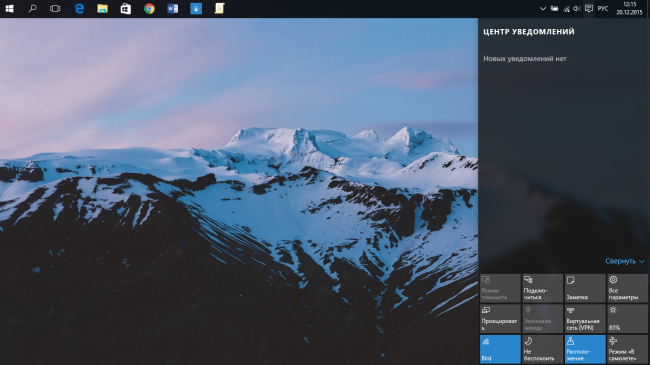Как отключить «Центр уведомлений» в Windows 10?
![]() В Windows 8 Microsoft внедрила новую систему уведомлений, с помощью которой ОС и приложения могли сообщать пользователям о некоторых важных событиях. В Windows 10 данная система была усовершенствована для того, чтобы пользователи имели возможность осуществлять просмотр уведомлений и выполнять некоторые действия над ними. Для этого в ОС был добавлен «Центр уведомлений». Но несмотря на то, что он является полезным дополнением к операционной системе, некоторым пользователям он не нравится или же они просто не испытывают потребности в нём. К счастью, есть несколько способов, с помощью которых они могут отключить «Центр уведомлений» в Windows 10.
В Windows 8 Microsoft внедрила новую систему уведомлений, с помощью которой ОС и приложения могли сообщать пользователям о некоторых важных событиях. В Windows 10 данная система была усовершенствована для того, чтобы пользователи имели возможность осуществлять просмотр уведомлений и выполнять некоторые действия над ними. Для этого в ОС был добавлен «Центр уведомлений». Но несмотря на то, что он является полезным дополнением к операционной системе, некоторым пользователям он не нравится или же они просто не испытывают потребности в нём. К счастью, есть несколько способов, с помощью которых они могут отключить «Центр уведомлений» в Windows 10.
Способ 1. Отключение «Центра уведомлений» с помощью редактора реестра
Перед тем, как осуществлять какие-либо изменения в операционной системе, в том числе и в реестре Windows, могут привести к возникновению проблем. Поэтому все действия вы делаете только на свой страх и риск. Желательно перед внесением изменений создать резервную копию системы или же создать точку восстановления. Только после этого вы можете смело приступить к выполнению всех пунктов для отключения «Центра уведомлений».
1. Нажмите на сочетание клавиш Win+R, введите команду regedit и нажмите на кнопку «ОК».
2. Перейдите по следующему пути: HKEY_CURRENT_USER\\SOFTWARE\\Policies\\Microsoft\\Windows\\Explorer
3. Если у вас не получается найти ключ «Explorer», вам необходимо создать его. Для этого нажмите правой кнопкой мыши на ключ «Windows», выберите «Создать» > «Ключ» и назовите его «Explorer» (без кавычек).
4. Откройте созданный ключ «Explorer», щёлкните правой кнопкой мыши по правой стороне его окна, нажмите на «Создать» и выберите «DWORD (32-бит)». Назовите его «DisableNotificationCenter» (без кавычек).
5. Дважды щёлкните по только что созданному значению и в поле введите 1.
6. Перезагрузите компьютер. После этого «Центр уведомлений» должен исчезнуть.
Способ 2. Отключение «Центра уведомлений» с помощью редактора локальной групповой политики
Если вы боитесь проделывать изменения в реестре или считаете этот способ достаточно сложным, до для отключения «Центра уведомлений» вы можете прибегнуть к использованию редактора локальной групповой политики. Однако, он доступен только в Windows 10 Профессиональная (Pro). Поэтому, если вы используете Windows 10 Домашняя (Home), вашим единственным вариантом является изменение значений в реестре Windows, как расписано выше.
1. На панели задач нажмите на кнопку «Поиск», введите и выберите «Изменение групповой политики».
2. Под «Конфигурация пользователя» разверните «Административные шаблоны» и нажмите на «Меню «Пуск» и панель задач».
3. Найдите и дважды щёлкните по «Удалить уведомления и значок центра уведомлений».
4. В появившемся окне выберите «Включить» и нажмите на «Применить», затем на «ОК».
5. Перезагрузите компьютер. После всех этих действий вы не должны увидеть «Центр уведомлений» и его иконку в системном трее.
Способ 3. Отключение «Центра уведомлений» путём удаления иконки из системного трея
Если вам достаточно того, чтобы из системного трея, что на панели задач, исчез значок «Центра уведомлений», то вы можете осуществить несколько действий, расписанных ниже.
1. Перейдите в «Параметры» > «Система».
2. Выберите «Уведомления и действия».
3. Нажмите на «Включение и выключение значков».
4. Напротив пункта «Центр уведомлений» нажмите на переключатель, чтобы перевести его в состояние «Откл».
Обратите внимание, что все эти действия помогут вам отключить «Центр уведомлений», но вы по-прежнему будете видеть всплывающие уведомления. Если вы хотите избавиться и от них, то вам нужно перейти в «Параметры» > «Система» > «Уведомления и действия» и выключить все типы уведомлений.